win10修改磁盘盘符的方法 win10怎么修改盘符
更新时间:2023-05-29 13:43:00作者:zheng
有些用户想要修改win10电脑中的磁盘盘符和磁盘路径,但是不这道具体该如何才能修改,今天小编就给大家带来win10修改磁盘盘符的方法,如果你刚好遇到这个问题,跟着小编一起来操作吧。
具体方法:
1.桌面右键"我的电脑",选择"管理"
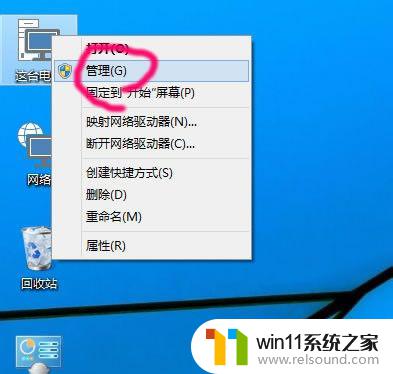
2.点击下面的"磁盘管理器"
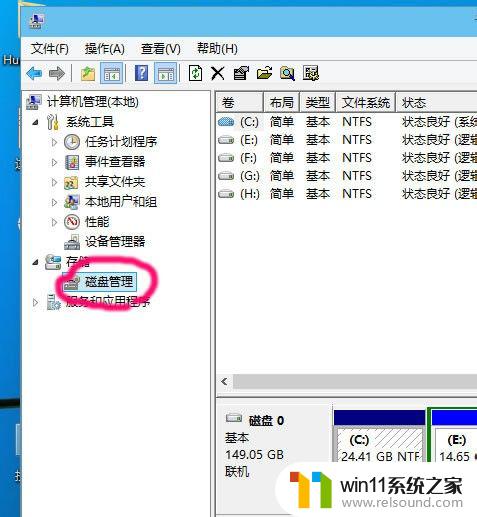
3.右键要修改盘符的驱动器
然后选择"更改驱动器和路径"

4.点击"更改"
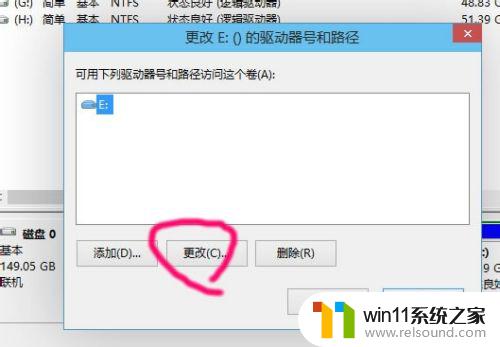
5.点击右边的下拉框
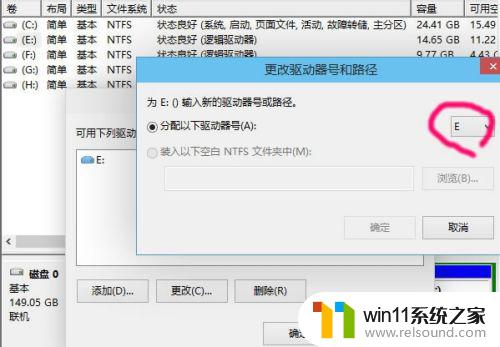
6.在下拉列表里,选择你想更改为的驱动器号
比如现在要把E盘改为D盘,但前提是D盘没有给占用
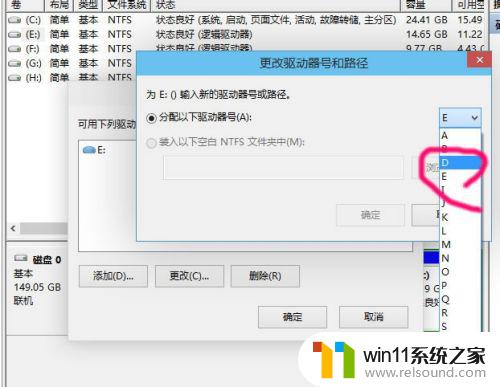
7.这个问题,要改就只能点是咯
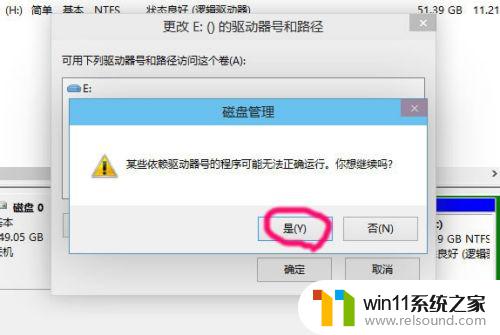
8.其他几个盘,重复3~7步
就可以更改为顺着的顺序
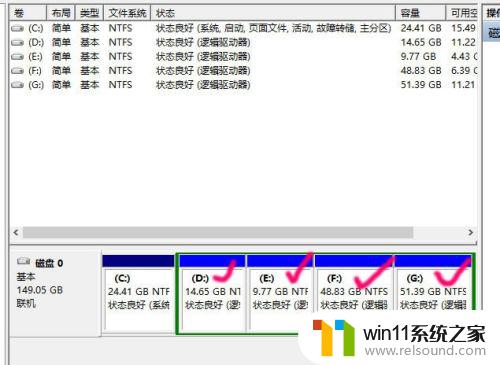
以上就是win10修改磁盘盘符的方法的全部内容,碰到同样情况的朋友们赶紧参照小编的方法来处理吧,希望能够对大家有所帮助。
win10修改磁盘盘符的方法 win10怎么修改盘符相关教程
- win10更新后声音没了怎么办 win10更新后没声音修复方法
- win10系统修改字体
- 做好的win10系统怎么改uefi启动 win10系统如何更改为uefi启动
- win10鼠标与实际位置偏移怎么办 win10鼠标和实际位置不一样修复方法
- win10卸载王码输入法的方法 win10怎么卸载王码输入法
- 战舰世界win10不能打字怎么办 win10玩战舰世界无法打字修复方法
- win10关闭工作区的方法 win10工作区怎么关
- win10连接蓝牙音箱没有声音怎么办 win10连接蓝牙音箱无声音修复方法
- win10游戏存档在c盘哪个文件夹
- win10音量图标空白怎么办 win10不显示音量图标的解决方法
- win10不安全连接怎么设置为安全
- win10怎么以兼容模式运行程序
- win10没有wlan连接选项
- 怎么检查win10是不是企业版
- win10怎么才能将浏览过的记录不自动保存
- win10无法打开gpedit.msc
win10系统教程推荐